Nota
El acceso a esta página requiere autorización. Puede intentar iniciar sesión o cambiar directorios.
El acceso a esta página requiere autorización. Puede intentar cambiar los directorios.
Los grupos de máquinas le permiten agrupar varias máquinas juntas para ayudarle a distribuir la carga de trabajo de automatización y optimizar la productividad.
Puede asignar flujos de escritorio a un grupo de máquinas y se pondrán automáticamente en cola cuando se activen para ejecutarse. Cuando una máquina del grupo esté disponible, Power Automate le asignará el siguiente flujo de escritorio. Para obtener más información sobre las colas, vaya a Supervisar las colas de flujo de escritorio.
Crear un grupo de máquinas
Puede crear grupos de máquinas desde la aplicación de tiempo de ejecución de máquina de Power Automate o desde el portal de Power Automate.
Nota
Para ejecutar el tiempo de ejecución de máquina de Power Automate, inicie Power Automate para escritorio y vaya a Configuración>Abrir la configuración de la máquina.
Desde la aplicación en tiempo de ejecución de Power Automate:
Iniciar sesión en la aplicación Tiempo de ejecución de máquina de Power Automate.
Seleccione Grupo de máquinas y, a continuación, seleccione Nuevo grupo de máquinas.
Especifique un nombre para su grupo de máquinas y, opcionalmente, agregue una descripción.
Seleccione Crear.
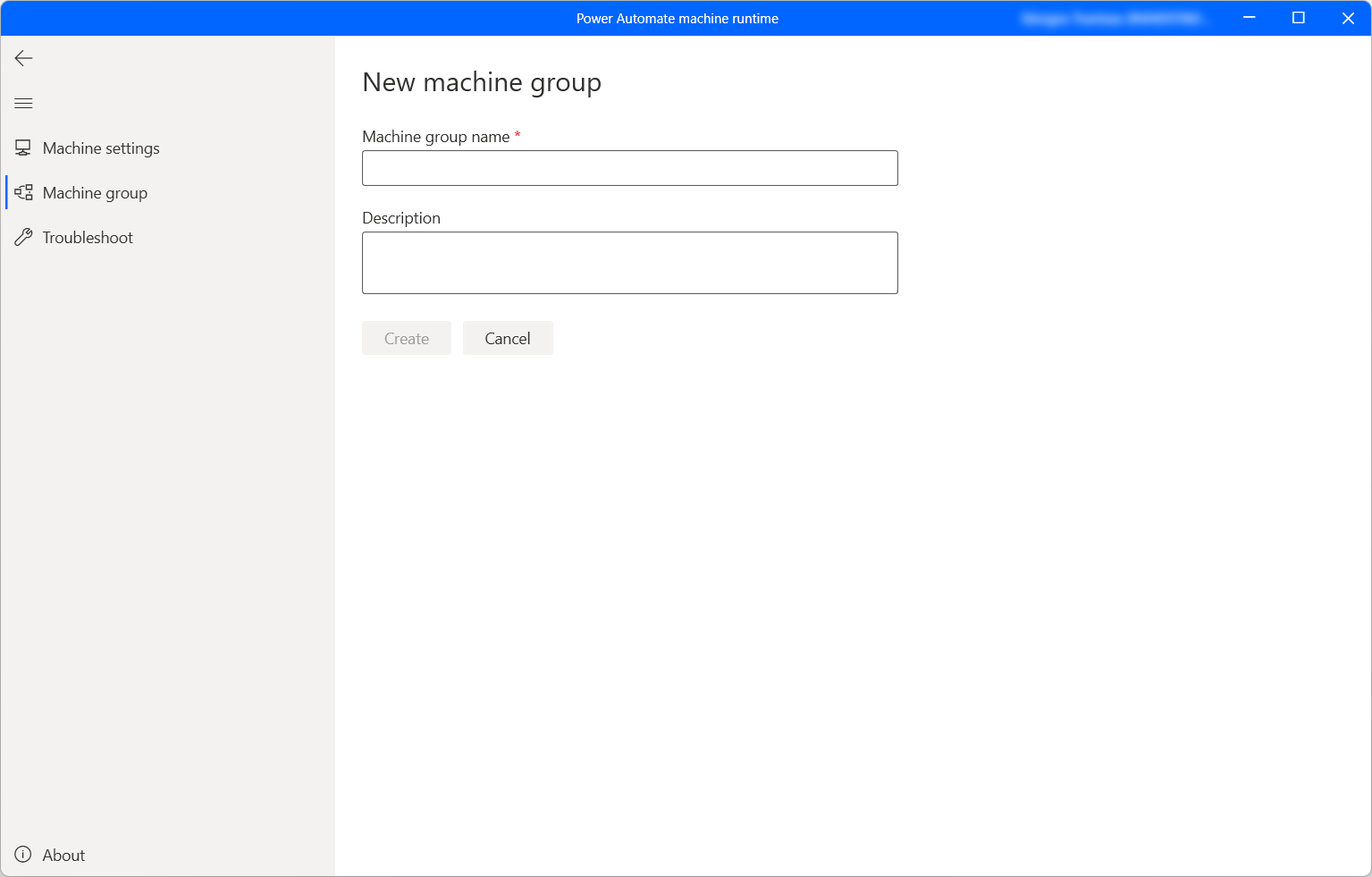
Desde el portal de Power Automate:
Inicie sesión en el Power Automateportal.
Seleccione Supervisar>Máquinas.
Seleccione Nueva máquina y, a continuación, seleccione Grupo.
Especifique un nombre para su grupo de máquinas y, opcionalmente, agregue una descripción.
Seleccione Crear.
Agregue su máquina al grupo
Para ejecutar flujos de escritorio, necesita al menos una máquina en un grupo. Para agregar una máquina a un grupo de máquinas:
Ejecute el tiempo de ejecución de la máquina de Power Automate y seleccione Configuración de la máquina.
En la lista que se muestra, puede encontrar todos los grupos de máquinas disponibles. Seleccione el grupo deseado y complete las credenciales requeridas.
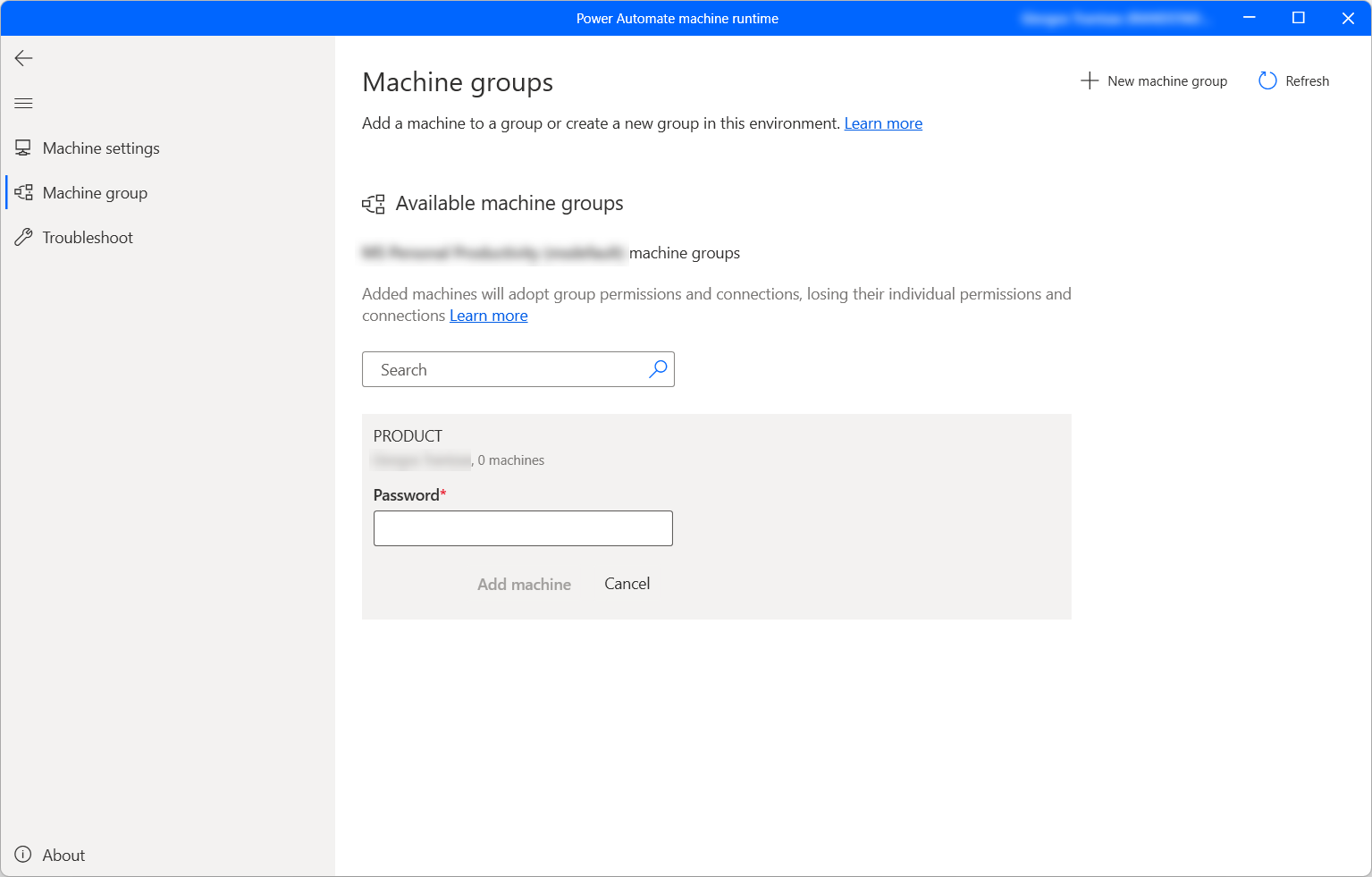
Si es la primera vez que agrega una máquina a este grupo, debe crear una contraseña para el grupo. Esta contraseña limita el acceso a los usuarios que pueden agregar máquinas al grupo. Asegúrese de no perder la contraseña, ya que no podrá recuperarla. Si ha agregado una máquina antes, introduzca la contraseña del grupo.
Seleccione Agregar máquina.
Cuando agregue su máquina a un grupo de máquinas, se interrumpirá cualquier conexión que se dirija actualmente a su máquina. Deberá actualizar esas conexiones para dirigirse al grupo de máquinas.
Nota
- Para registrar una máquina, debe tener una cuenta premium de organización.
- En el caso de una máquina virtual, asegúrese de no clonar la máquina virtual después de instalar la aplicación de tiempo de ejecución de la máquina de Power Automate.
- Las máquinas no se ven afectadas por cambios en la organización de Power Automate para escritorio.
Active un flujo de escritorio para que se ejecute en su grupo de máquinas
Power Automate le permite activar flujos de escritorio desde flujos en la nube mediante eventos, programas y botones.
Edite un flujo de nube existente o cree un nuevo flujo de nube.
Cree una conexión de flujo de escritorio con las instrucciones en Crear conexiones de flujo de escritorio.
Siga las instrucciones en Desencadenar flujos de escritorio desde flujos en la nube para desencadenar un flujo de escritorio desde su flujo en la nube.
Importante
- Si usa cuentas de Windows locales, todas las máquinas del grupo deben tener la misma cuenta local con la misma contraseña. Use estas credenciales al crear la conexión de flujo de escritorio.
- Si usa equipos unidos de Active Directory o Microsoft Entra, compruebe que la cuenta de usuario que va a usar en la conexión de flujos de escritorio puede acceder a todas las máquinas del clúster.
Modo de mantenimiento para grupos de máquinas
El modo de mantenimiento le permite detener todas las ejecuciones de flujo de escritorio en máquinas o grupos de máquinas. Esta función es útil cuando necesita realizar instalaciones o implementaciones en máquinas y evitar errores de ejecución.
Para usar el modo de mantenimiento:
Inicie sesión en el Power Automateportal.
Seleccione Supervisar>Máquinas.
Seleccione un grupo de máquinas, vaya a su página de detalles y seleccione Configuración.
Activa el interruptor para Habilitar el modo de mantenimiento.
Seleccione Activar en el cuadro de diálogo.
Nota
- Si un grupo de máquinas está en modo de mantenimiento, todas las máquinas del grupo están en modo de mantenimiento y no puede cambiarlas individualmente.
- Si un flujo de escritorio se está ejecutando actualmente en su máquina cuando el modo de mantenimiento está habilitado, la ejecución no se cancela.
- Cuando un grupo de máquinas está en modo de mantenimiento, la ejecución del flujo de escritorio se coloca en la cola de ejecución. El tiempo de espera sigue siendo el mismo de forma predeterminada.
- Cuando un grupo de máquinas vuelve al modo activo, todas las máquinas del grupo se activan nuevamente (excepto si se requiere una acción en la máquina).
Ver lista de grupos de máquinas
Una vez que se crea un grupo de máquinas en un entorno, puede ver los detalles en cualquier momento en el portal de Power Automate. También puede ver todos los demás grupos de máquinas a los que tiene acceso.
Inicie sesión en el Power Automateportal.
Seleccione Supervisar>Máquinas.
Seleccione Grupo de máquinas.
Seleccione el grupo de máquinas deseado. Para cada grupo de máquinas, puede ver:
- El nombre del grupo de máquinas.
- La descripción del grupo de máquinas.
- El número de máquinas del grupo.
- El número de flujos que se ejecutan en el grupo de máquinas.
- El número de flujos en cola en el grupo de máquinas.
- El tipo de acceso que tiene al grupo de máquinas.
- El propietario del grupo de máquinas.
Compartir un grupo de máquinas
Puede compartir un grupo de máquinas con otros usuarios de su organización, otorgando a esos usuarios permisos específicos para acceder a ella.
Inicie sesión en el Power Automateportal.
Seleccione Supervisar>Máquinas.
Seleccione Grupos de máquinas y, a continuación, seleccione el grupo de máquinas deseado de la lista.
Seleccione Administrar acceso.
Seleccione Agregar personas e introduzca el nombre de la persona de su organización con la que le gustaría compartir el grupo de máquinas.
Seleccione el nombre de la persona para elegir con qué permisos puede acceder al grupo de máquinas.
Dispone de dos niveles de permisos que puede usar al administrar el acceso a sus grupos de máquinas:
Copropietario. Este nivel de acceso otorga permisos completos al grupo de máquinas. Los copropietarios pueden ejecutar flujos de escritorio en el grupo de máquinas, compartirlo con otros, editar sus detalles, y agregar o eliminar máquinas.
Usuario. Este nivel de acceso solo otorga permiso para ejecutar flujos de escritorio en el grupo de máquinas. No es posible editar, compartir ni eliminar permisos con este acceso.
Acciones Copropietario Usuario Ejecutar un flujo de escritorio en el grupo X X Compartir el grupo de máquinas X Agregar máquinas al grupo X Quitar máquinas del grupo X Editar detalles X Eliminar grupo de máquinas X Seleccione Guardar.
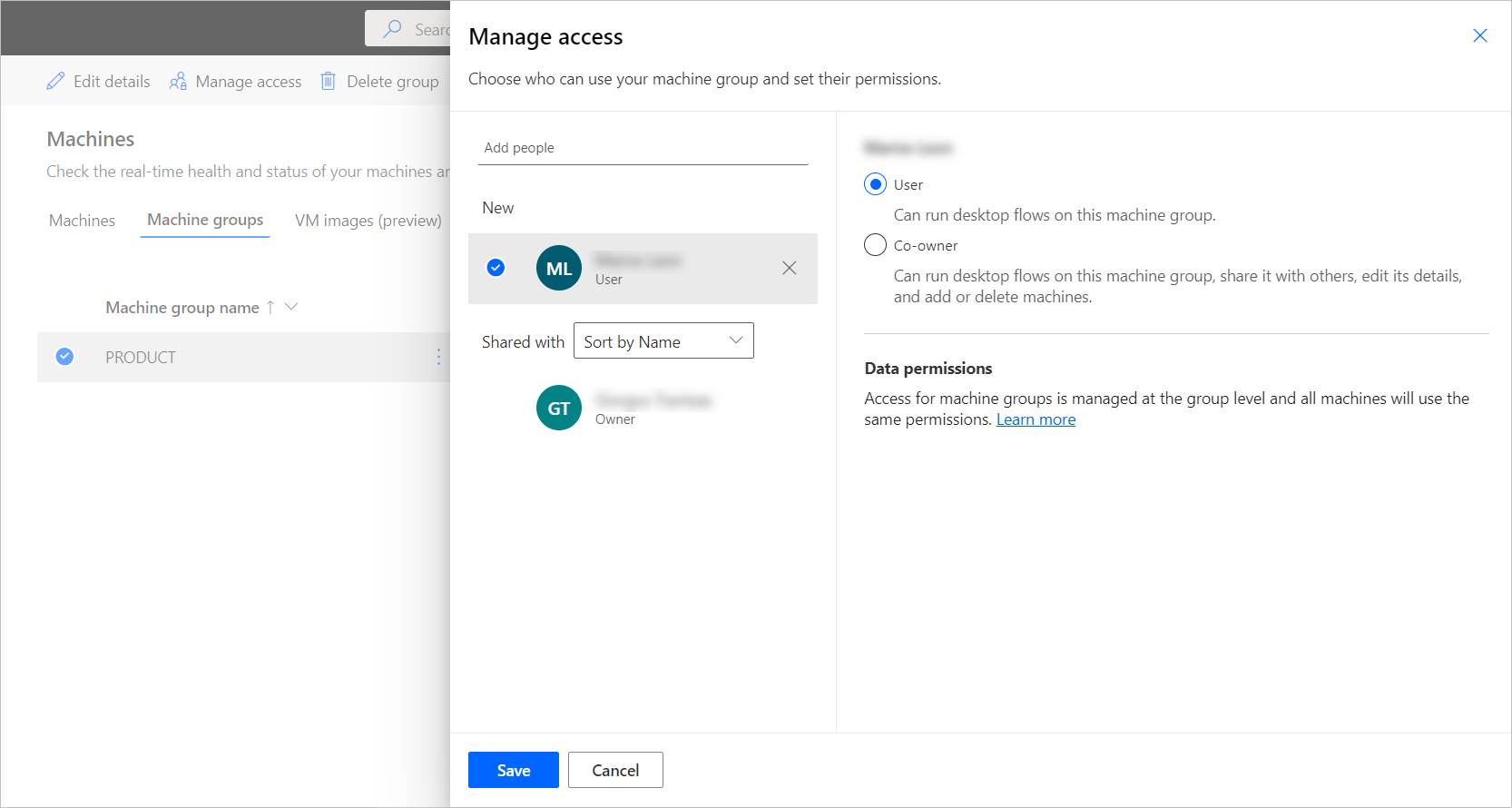
Nota
Cuando un usuario ya no forma parte de un entorno, puede continuar viendo al usuario desactivado. Se le notificará en la sección Administrar acceso del grupo de máquinas si se comparte con usuarios desactivados. En esta situación, elimine el acceso a ellos.
El acceso a los grupos de máquina se administra en el nivel de grupo. Todas las máquinas del grupo utilizarán los mismos permisos y conexiones.
Si los permisos de una máquina y su grupo no están sincronizados, es posible que ciertas acciones para esa máquina ya no estén disponibles y que su máquina y grupo de máquinas no se comporten como se esperaba. Por ejemplo, este problema podría aparecer si modifica los permisos del grupo directamente en Microsoft Dataverse. Asegúrese de que los permisos entre la máquina y el grupo de máquinas sean coherentes para evitar tales problemas.
Cambiar el grupo de máquinas de una máquina
Para cambiar el grupo de máquinas que contiene su máquina, seleccione otro grupo en la lista de grupos de máquinas disponibles y rellene las credenciales requeridas. Si desea eliminar la máquina de un grupo sin agregarla a uno nuevo, seleccione Quitar del grupo.
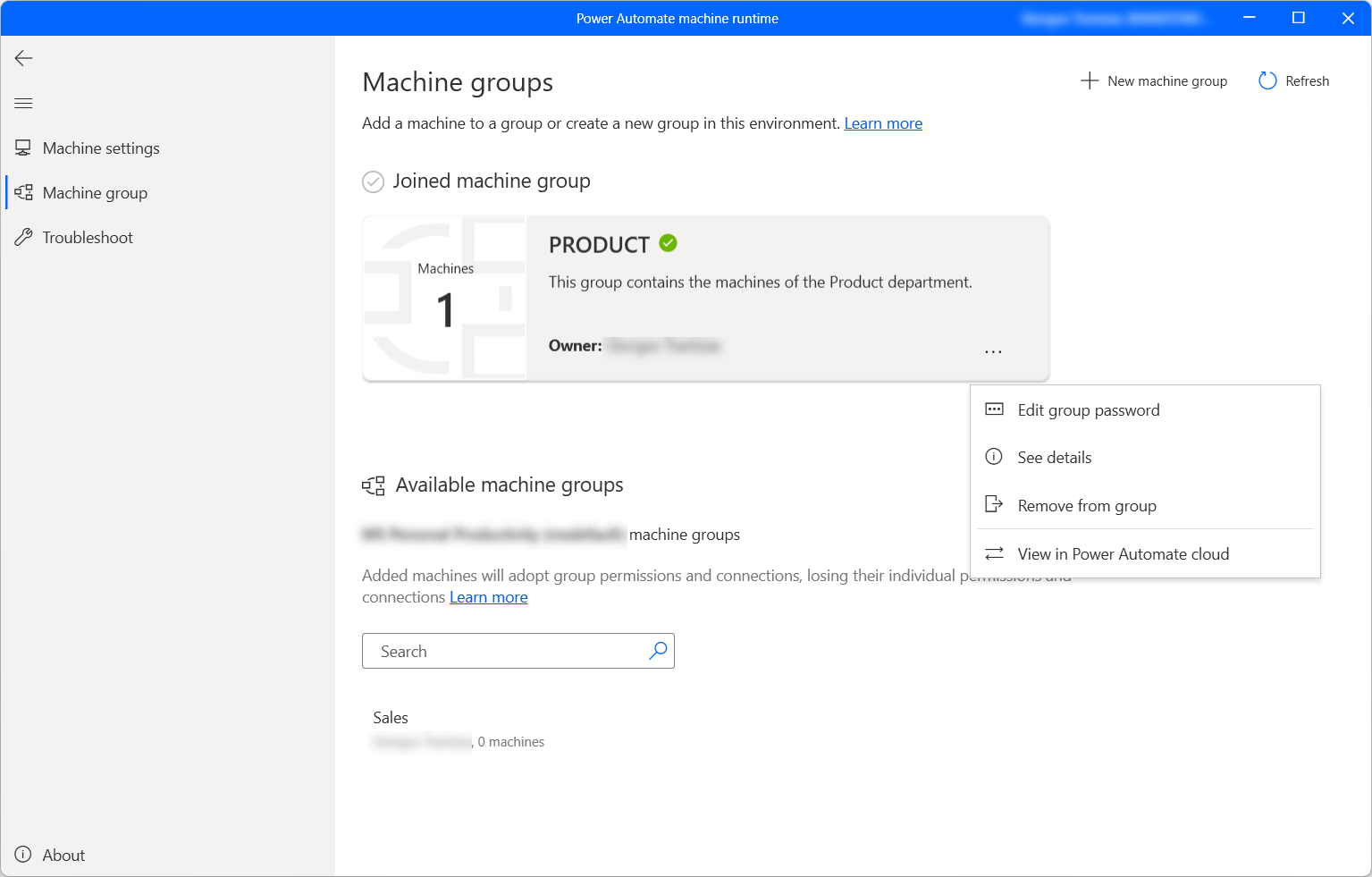
Cambiar contraseña del grupo de máquinas
Para cambiar la contraseña del grupo de máquinas utilizado actualmente:
Seleccione los puntos en la tarjeta del grupo de máquinas y, a continuación, seleccione Editar contraseña de grupo.
Seleccione Volver a generar contraseña, copie la contraseña generada automáticamente y guarde los cambios.
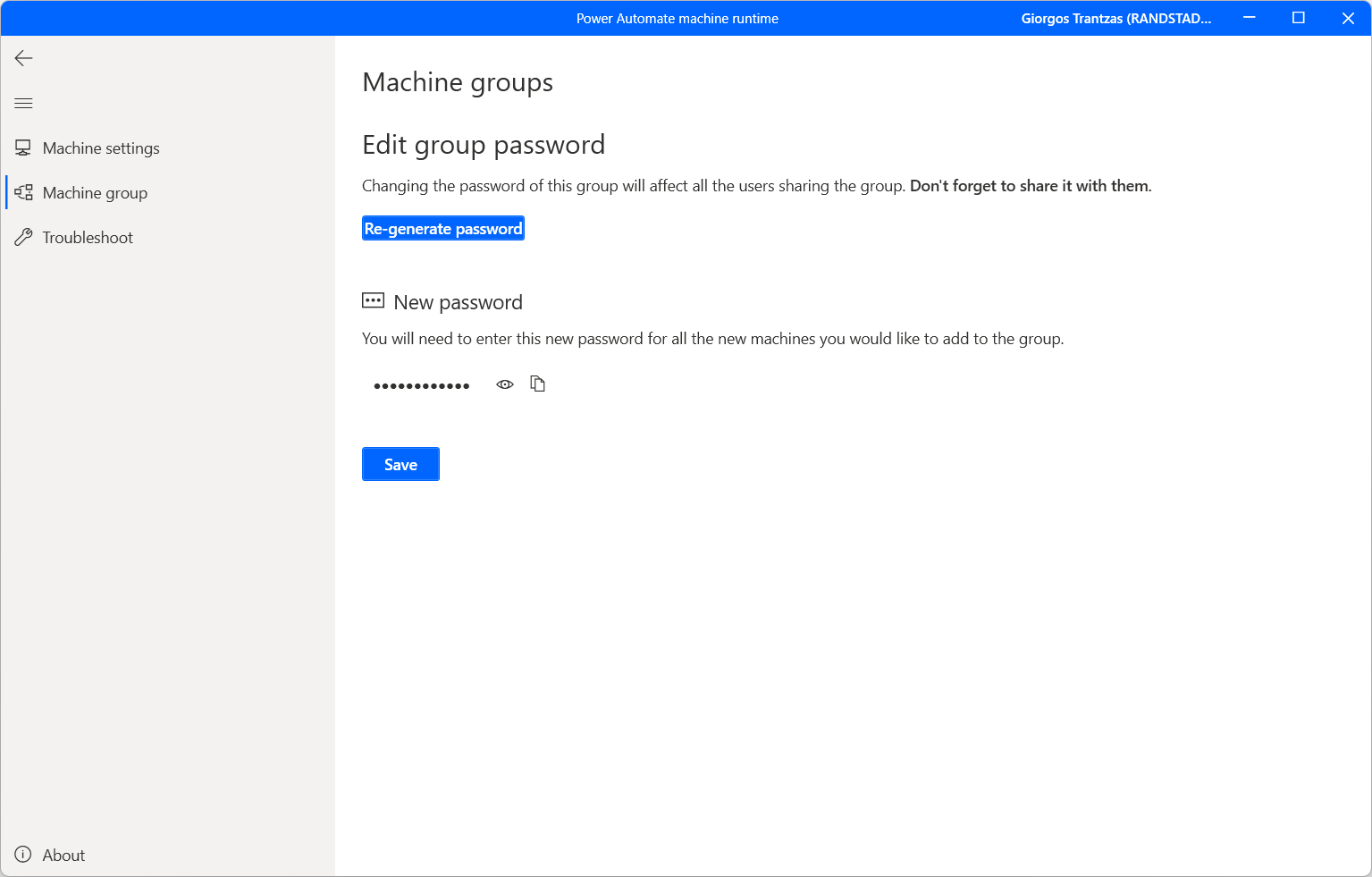
Limitaciones de compatibilidad de contraseñas de grupos de máquinas con Windows Server 2016
Al generar una contraseña de grupo de máquinas, las claves del grupo se cifran en un archivo PFX mediante el algoritmo AES256.
Windows Server 2016 no admite la exportación o importación de archivos PFX protegidos con AES256. En su lugar, utiliza 3DES, un algoritmo de cifrado obsoleto. Las máquinas de 2016 de Windows Server no pueden unirse a un grupo si una versión más reciente de Windows genera la contraseña de grupo.
Para permitir que Windows Server 2016 se una a un grupo de máquinas con al menos una máquina que ejecute una versión posterior de Windows, exporte las claves de grupo en un formato que Windows Server 2016 entienda generando la contraseña en modo heredado.
Importante
3DES es un algoritmo de cifrado obsoleto. El uso de la característica de grupo de máquinas con Windows Server 2016 debilita la seguridad de su grupo y no se recomienda.
- Conéctese a una máquina que ya sea miembro del grupo.
- Vaya a la clave de registro
Computer\HKEY_LOCAL_MACHINE\SOFTWARE\WOW6432Node\Microsoft\Power Automate Desktop\Global. - Cree un valor DWORD denominado
UseLegacyPasswordProtectionForGroupKeyy defínalo como 1. - Vuelva a generar la contraseña de grupo mediante la aplicación en tiempo de ejecución de máquina Power Automate.
- Únase a la máquina Windows Server 2016 al grupo con la contraseña recién generada.
- Recomendado: elimine el valor del registro creado anteriormente y vuelva a generar la contraseña del grupo desde un equipo que no sea Windows Server 2016 para garantizar que las claves estén protegidas con AES256 después de unir equipos Windows Server 2016 al grupo.
Actualizar los permisos según rol de seguridad
De forma predeterminada, todos los usuarios con un rol de Creador de entorno pueden registrar sus máquinas en un entorno. Puede restringir las acciones en las máquinas y grupos de máquinas modificando los permisos Máquina de flujo y Grupo de máquina de flujo para un rol de seguridad en particular.
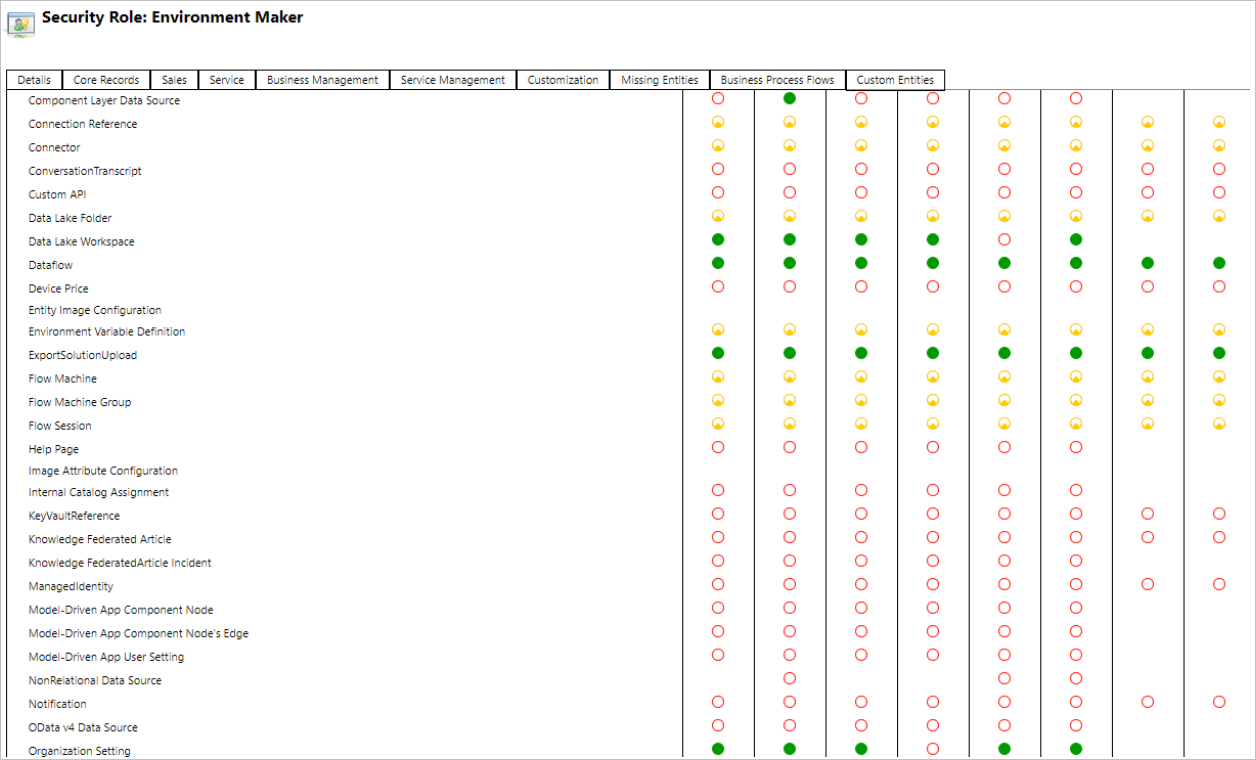
Los administradores de entorno también pueden restringir el registro de máquinas a un conjunto específico de usuarios mediante el uso de los tres roles de seguridad que vienen con la administración de la máquina.
| Acciones | Propietario de Máquina de flujos de escritorio | Usuario de Máquina de flujos de escritorio | El usuario de Máquina de flujos de escritorio puede compartir |
|---|---|---|---|
| Registrar una máquina | X | ||
| Ejecutar un flujo de escritorio | X | X | X |
| Compartir una máquina | X | X | |
| Compartir un grupo de máquinas | X | X | |
| Agregar máquina al grupo | X | ||
| Editar detalles de la máquina | X | ||
| Editar detalles de grupo de máquinas | X | ||
| Eliminar máquina | X | ||
| Eliminar grupo de máquinas | X |
Limitaciones de máquinas y grupos de máquinas
| Nombre | Límite |
|---|---|
| Número máximo de máquinas en un grupo | 50 |
| Cantidad máxima de tiempo que puede ejecutarse un flujo de escritorio | 24 horas |
| Cantidad máxima de tiempo que puede ponerse en cola un flujo de escritorio | Seis horas |
| Número máximo de flujos de escritorio en la cola | 500 |
Otras limitaciones conocidas
- Los grupos de máquinas no están disponibles en las regiones Government Community Cloud (GCC), Government Community Cloud - High (GCC High), Departamento de Defensa (DoD) o China. Aún puede ejecutar flujos de escritorio utilizando capacidades de administración de máquinas. Más información sobre el cambio de puertas de enlace a conectividad directa.
- Cuando desencadena varios flujos de escritorio en paralelo en un grupo de máquinas, la selección de la máquina puede tardar hasta 50 segundos en asignar el flujo de escritorio a una máquina disponible. En estos raros casos, puede parecer que las ejecuciones de flujo de escritorio se realizan de forma secuencial si sus duraciones de ejecución son cortas.